 masalah biasa
masalah biasa
 Cara untuk mematikan kertas dinding dan pemberitahuan pada Paparan Sentiasa Hidup pada iPhone
Cara untuk mematikan kertas dinding dan pemberitahuan pada Paparan Sentiasa Hidup pada iPhone
Cara untuk mematikan kertas dinding dan pemberitahuan pada Paparan Sentiasa Hidup pada iPhone
iOS 16 ialah kemas kini utama untuk peranti mudah alih Apple kerana ia bukan sahaja memperkenalkan ciri baharu tetapi juga membawa ciri eksklusif kepada iPhone 14 Pro dan Pro Max. iPhone baharu ini adalah yang pertama Apple dengan paparan sentiasa hidup. Apple melihat AOD sedikit berbeza, bukannya keseluruhan skrin menjadi hitam, paparan menjadi malap dan kadar penyegaran dikurangkan secara dinamik kepada 1Hz.
Tidak perlu dikatakan, ini tidak sesuai dengan ramai pengguna dan pengulas di seluruh dunia, kerana kebanyakannya akan secara santai menyemak telefon mereka dan menganggap ia adalah pemberitahuan dan bukan AOD. Apple nampaknya telah mengenali dan membetulkan isu ini dalam versi terkini iOS 16, sambil menambah keupayaan untuk melumpuhkan kertas dinding dan pemberitahuan apabila menggunakan AOD.
Jadi, jika anda mendapati AOD terlalu mengganggu pada iPhone 14 Pro atau Pro Max anda, berikut ialah cara anda boleh mematikan kertas dinding dan pemberitahuan.
Cara untuk mematikan kertas dinding dan pemberitahuan pada AOD pada iPhone
Mula-mula gunakan bahagian pertama di bawah untuk membiasakan diri dengan keperluan untuk menggunakan ciri baharu ini pada iPhone. Anda kemudian boleh menggunakan tutorial berikutnya untuk mendayakan atau melumpuhkan kertas dinding dan pemberitahuan mengikut keinginan anda.
Memerlukan
- iOS 16.2 atau lebih baru
- iPhone 14 Pro atau iPhone 14 Pro Max
iOS 16.2 kini dalam peringkat beta, ciri ini tersedia dengan keluaran iOS 16.3 dev beta 3 dan lebih baru. Jika anda ingin memanfaatkan ciri ini dengan segera, kami mengesyorkan anda memasang versi beta. Walau bagaimanapun, jika anda ingin mengelak daripada menggunakan versi beta iOS disebabkan oleh isu bateri dan pepijat, kami mengesyorkan menunggu sehingga keluaran awam, yang sepatutnya berlaku bulan depan.
Tutorial langkah demi langkah
Selepas mengemas kini iPhone anda, anda boleh mengikuti kaedah di bawah untuk menghidupkan dan mematikan kertas dinding dan pemberitahuan AOD pada iPhone anda.
Buka apl Tetapan dan ketik "Paparan & Kecerahan" .
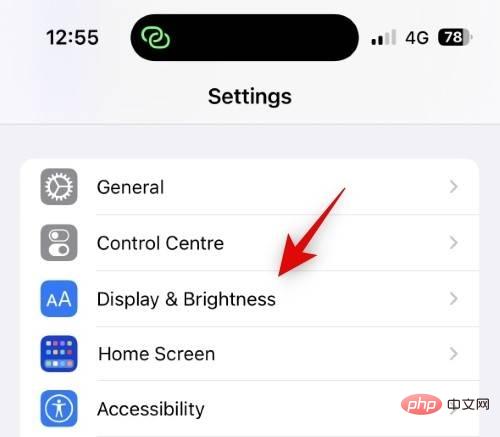
Sekarang klik pada Sentiasa dipaparkan di bahagian bawah.
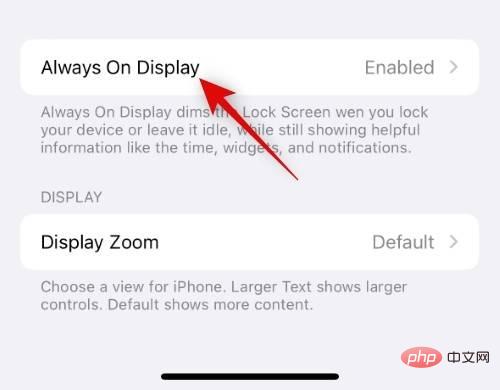
Pastikan suis paparan sentiasa hidup dihidupkan di bahagian atas.
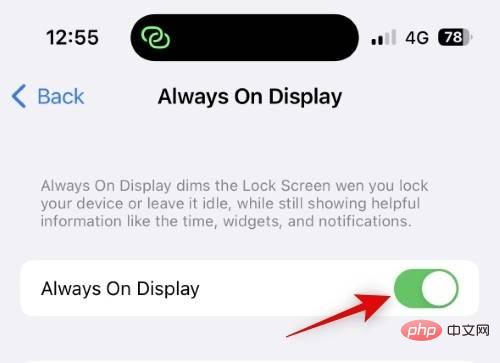
Jika anda ingin menyembunyikan kertas dinding semasa menggunakan AOD, klik dan matikan suis kertas dinding Tunjukkan .
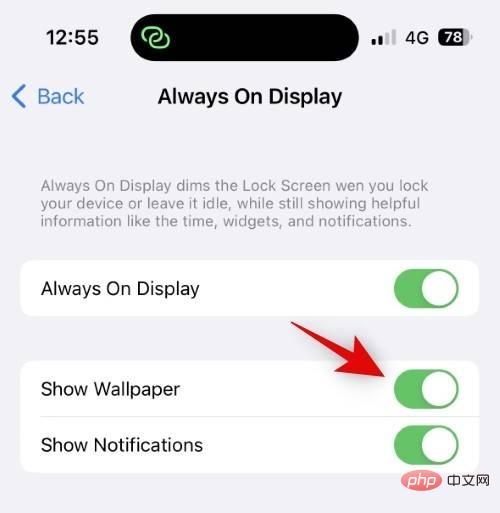
Begitu juga, jika anda ingin melumpuhkan pemberitahuan semasa menggunakan AOD, ketik dan matikan suis Pemberitahuan.
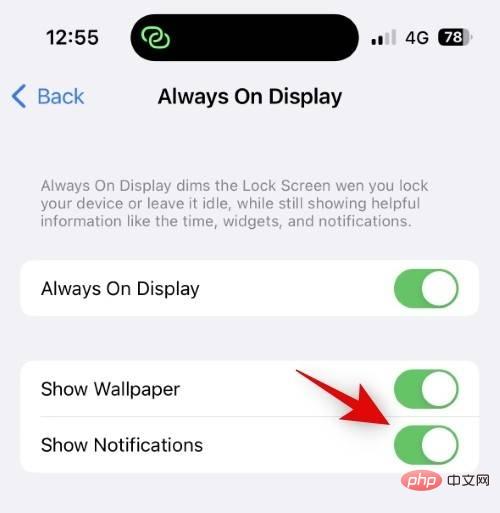
Anda kini boleh mengunci peranti anda dan mencuba rupa baharu AOD.
Itu sahaja! Apabila menggunakan AOD pada iPhone 14 Pro dan Pro Max, anda kini akan mematikan kertas dinding dan pemberitahuan.
Cara lain untuk meminimumkan penampilan AOD
Terdapat beberapa cara lain anda boleh meminimumkan penampilan AOD pada iPhone anda. Anda boleh memilih untuk meredupkan AOD, menyesuaikan skrin kunci anda untuk paparan yang minimum dan menambah widget kegemaran anda agar sesuai dengan estetika anda.
Widget tersuai telah banyak digunakan dan ia boleh membantu menambah widget minimum pada skrin kunci iOS 16 anda yang tidak mungkin dilakukan sebelum ini. Pastikan skrin AOD anda kelihatan bersih dengan artikel komprehensif daripada kami ini.
Atas ialah kandungan terperinci Cara untuk mematikan kertas dinding dan pemberitahuan pada Paparan Sentiasa Hidup pada iPhone. Untuk maklumat lanjut, sila ikut artikel berkaitan lain di laman web China PHP!

Alat AI Hot

Undresser.AI Undress
Apl berkuasa AI untuk mencipta foto bogel yang realistik

AI Clothes Remover
Alat AI dalam talian untuk mengeluarkan pakaian daripada foto.

Undress AI Tool
Gambar buka pakaian secara percuma

Clothoff.io
Penyingkiran pakaian AI

AI Hentai Generator
Menjana ai hentai secara percuma.

Artikel Panas

Alat panas

Notepad++7.3.1
Editor kod yang mudah digunakan dan percuma

SublimeText3 versi Cina
Versi Cina, sangat mudah digunakan

Hantar Studio 13.0.1
Persekitaran pembangunan bersepadu PHP yang berkuasa

Dreamweaver CS6
Alat pembangunan web visual

SublimeText3 versi Mac
Perisian penyuntingan kod peringkat Tuhan (SublimeText3)

Topik panas
 1378
1378
 52
52
 iPhone 16 Pro dan iPhone 16 Pro Max rasmi dengan kamera baharu, A18 Pro SoC dan skrin yang lebih besar
Sep 10, 2024 am 06:50 AM
iPhone 16 Pro dan iPhone 16 Pro Max rasmi dengan kamera baharu, A18 Pro SoC dan skrin yang lebih besar
Sep 10, 2024 am 06:50 AM
Apple akhirnya telah menanggalkan penutup model iPhone mewah baharunya. iPhone 16 Pro dan iPhone 16 Pro Max kini hadir dengan skrin yang lebih besar berbanding dengan model generasi terakhir mereka (6.3-in pada Pro, 6.9-in pada Pro Max). Mereka mendapat Apple A1 yang dipertingkatkan
 Kunci Pengaktifan bahagian iPhone dikesan dalam iOS 18 RC — mungkin merupakan pukulan terbaharu Apple ke kanan untuk dibaiki dijual di bawah nama perlindungan pengguna
Sep 14, 2024 am 06:29 AM
Kunci Pengaktifan bahagian iPhone dikesan dalam iOS 18 RC — mungkin merupakan pukulan terbaharu Apple ke kanan untuk dibaiki dijual di bawah nama perlindungan pengguna
Sep 14, 2024 am 06:29 AM
Awal tahun ini, Apple mengumumkan bahawa ia akan mengembangkan ciri Kunci Pengaktifannya kepada komponen iPhone. Ini memautkan komponen iPhone individu secara berkesan, seperti bateri, paparan, pemasangan FaceID dan perkakasan kamera ke akaun iCloud,
 Kunci Pengaktifan bahagian iPhone mungkin merupakan pukulan terbaharu Apple ke kanan untuk dibaiki dijual dengan berselindung di bawah perlindungan pengguna
Sep 13, 2024 pm 06:17 PM
Kunci Pengaktifan bahagian iPhone mungkin merupakan pukulan terbaharu Apple ke kanan untuk dibaiki dijual dengan berselindung di bawah perlindungan pengguna
Sep 13, 2024 pm 06:17 PM
Awal tahun ini, Apple mengumumkan bahawa ia akan mengembangkan ciri Kunci Pengaktifannya kepada komponen iPhone. Ini memautkan komponen iPhone individu secara berkesan, seperti bateri, paparan, pemasangan FaceID dan perkakasan kamera ke akaun iCloud,
 Platform Perdagangan Platform Perdagangan Rasmi dan Alamat Pemasangan Rasmi
Feb 13, 2025 pm 07:33 PM
Platform Perdagangan Platform Perdagangan Rasmi dan Alamat Pemasangan Rasmi
Feb 13, 2025 pm 07:33 PM
Artikel ini memperincikan langkah -langkah untuk mendaftar dan memuat turun aplikasi terkini di laman web rasmi Gate.io. Pertama, proses pendaftaran diperkenalkan, termasuk mengisi maklumat pendaftaran, mengesahkan nombor e -mel/telefon bimbit, dan menyelesaikan pendaftaran. Kedua, ia menerangkan cara memuat turun aplikasi Gate.io pada peranti iOS dan peranti Android. Akhirnya, petua keselamatan ditekankan, seperti mengesahkan kesahihan laman web rasmi, membolehkan pengesahan dua langkah, dan berjaga-jaga terhadap risiko phishing untuk memastikan keselamatan akaun pengguna dan aset.
 Berbilang pengguna iPhone 16 Pro melaporkan isu pembekuan skrin sentuh, mungkin dikaitkan dengan sensitiviti penolakan tapak tangan
Sep 23, 2024 pm 06:18 PM
Berbilang pengguna iPhone 16 Pro melaporkan isu pembekuan skrin sentuh, mungkin dikaitkan dengan sensitiviti penolakan tapak tangan
Sep 23, 2024 pm 06:18 PM
Jika anda sudah mendapatkan peranti daripada barisan iPhone 16 Apple — lebih khusus lagi, 16 Pro/Pro Max — kemungkinan besar anda baru-baru ini menghadapi beberapa jenis isu dengan skrin sentuh. Perkara utama ialah anda tidak bersendirian—laporan
 Anbi App Rasmi Muat turun v2.96.2 Pemasangan versi terkini ANBI Versi Android Rasmi
Mar 04, 2025 pm 01:06 PM
Anbi App Rasmi Muat turun v2.96.2 Pemasangan versi terkini ANBI Versi Android Rasmi
Mar 04, 2025 pm 01:06 PM
Langkah Pemasangan Rasmi Binance: Android perlu melawat laman web rasmi untuk mencari pautan muat turun, pilih versi Android untuk memuat turun dan memasang; Semua harus memberi perhatian kepada perjanjian melalui saluran rasmi.
 Portal Log Masuk Versi Rasmi Binance Binance
Feb 21, 2025 pm 05:42 PM
Portal Log Masuk Versi Rasmi Binance Binance
Feb 21, 2025 pm 05:42 PM
Untuk mengakses versi Login Laman Web Binance yang terkini, ikuti langkah mudah ini. Pergi ke laman web rasmi dan klik butang "Login" di sudut kanan atas. Pilih kaedah log masuk anda yang sedia ada. Masukkan nombor mudah alih berdaftar atau e -mel dan kata laluan anda dan pengesahan lengkap (seperti kod pengesahan mudah alih atau Google Authenticator). Selepas pengesahan yang berjaya, anda boleh mengakses Portal Log masuk laman web rasmi Binance.
 Bagaimana untuk menyelesaikan masalah 'Kunci Array Undefined' Sign ''ralat ketika memanggil Alipay Easysdk menggunakan PHP?
Mar 31, 2025 pm 11:51 PM
Bagaimana untuk menyelesaikan masalah 'Kunci Array Undefined' Sign ''ralat ketika memanggil Alipay Easysdk menggunakan PHP?
Mar 31, 2025 pm 11:51 PM
Penerangan Masalah Apabila memanggil Alipay Easysdk menggunakan PHP, selepas mengisi parameter mengikut kod rasmi, mesej ralat dilaporkan semasa operasi: "Undefined ...


